

皆さん、キャプチャーボードというものをご存知でしょうか。
Youtube等の動画配信サイトで、ゲーム実況やゲーム動画投稿をしようと考えたことのある方は、キャプチャーボードという言葉は聞いたことあるかも知れません。
本記事では、キャプチャーボードとは?という方向けに、キャプチャーボードの機能や種類を解説します。
ゲーム実況やゲーム動画投稿をしようと考えたことのある方向けに、有益な情報になっていれば幸いです。
キャプチャーボードとは?
キャプチャーボードは、PS4やPS5、Switch(スイッチ)などのゲームの映像や音声をPCに取り込むためのデバイスです。
ゲームの映像や音声をPCに取り込んでどうするのか。
本記事の冒頭でも軽くご説明しましたが、キャプチャーボードを使ってゲームの映像や音声をPCに取り込むことで、PC経由でYoutube等の動画配信サイトにゲーム配信をしたり、PCでその動画を編集して動画を投稿することが出来ます。
PS4やPS5など、ゲーム機本体にYoutube等の動画配信サイトにゲームの映像や音声を配信できるゲーム機では、キャプチャーボードなしでも動画配信をすることができます。
しかし、ゲーム機本体に動画配信機能が備わってないSwitch(スイッチ)等のゲーム機では、キャプチャーボードがないと、ゲーム動画の配信をすることが出来ません。
動画配信機能を備えたPS4やPS5でもキャプチャーボードを利用することによるメリットはありますが、それについては、後ほど詳しく解説します。
キャプチャーボードでどうやってゲームの映像や音声をPCに取り込むか
『キャプチャーボードとは?』では、キャプチャーボードをPS4やPS5、Switch(スイッチ)などのゲームの映像や音声をPCに取り込むためのデバイスと少しぼかした表現で説明しました。
これをもう少し詳しく説明すると、キャプチャーボードは、PS4やPS5、Switch(スイッチ)などのゲーム機のHDMI形式で出力されたゲームの映像や音声データをPCのHDMI出力ポートで受信出来るようにするデバイスという説明になります。
用語の前提知識次第では、若干イメージしづらい方もいるかと思いますので、軽く図示します。
PS4やPS5、Switch(スイッチ)等のゲーム機をモニターに接続してプレイする場合、下記のように、各種ゲーム機のHDMIの出力ポートとモニターのHDMIの入力ポートをHDMIケーブルで接続して、モニターにゲーム映像を表示してプレイしているかと思います。
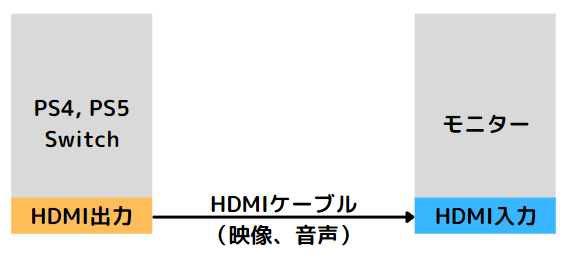
キャプチャーボードでは、下記のように接続することで、PS4やPS5、Switch(スイッチ)などのゲームの映像や音声をPCに取り込みます。
各種キャプチャーボードの種類や機能により、接続方法は若干変わりますので、あくまで基本的な構成例とお考えください。
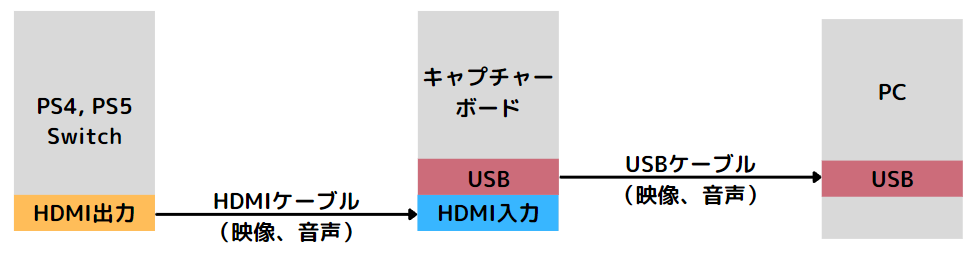
PCを普段から触っている方は、PS4やPS5、Switch(スイッチ)等のゲーム機をモニターに接続するのと同じように、HDMIケーブルで直接繋げばいいじゃないかと思う方もいるかと思いますが、この接続方法では、ゲームの映像をPCに取り込むことは出来ません。
それは、PCに搭載されているポートがHDMIの出力ポートだからです。
HDMIの入力と出力のポートは、形状が同じなため紛らわしいですが、それぞれ互換性があるわけではないので、ご注意ください。

キャプチャーボードを使って出来ること
キャプチャーボードの概要について、ご説明したところで、ここからはキャプチャーボードを使って実際に何が出来るのかをご紹介します。
あくまで例ですが、キャプチャーボードを使うと、下記のような事が出来ます。
- キャプチャーボードでゲーム動画をPCに取り込んで保存できる
- キャプチャーボードでPCに取り込んだゲーム動画を動画サイトに生配信できる
主な利用パターンは、上記の2つかと思います。
下記でそれぞれ詳しく解説していきます。
キャプチャーボードでゲーム動画をPCに取り込んで保存出来る
キャプチャーボードをキャプチャーボード付属のソフトやその他のソフトと組み合わせて利用することで、PCに取り込んだゲーム動画を保存することが出来ます。
Youtube等の動画配信サイトにゲーム動画を投稿する場合、動画の編集作業等が必要になるかと思います。
PS4やPS5では、ゲーム機内でちょっとした動画の編集は出来ますが、出来ることが限られます。
また、PCで作業したほうが、圧倒的に作業効率が高いです。
ゲーム機によっては、動画を保存したり、調節Youtube上に動画を投稿出来ないものもありますので、そういったゲーム機の動画を保存したい場合は、キャプチャーボードが必須になります。
キャプチャーボードの機種にもよりますが、ゲーム機本体の動画保存機能を利用するよりも、キャプチャーボードを使用すると、より高画質で動画を保存することが出来ます。
Youtube等の動画投稿サイトで、本格的に動画投稿を頑張りたい場合、動画画質は非常に重要な要素になりますので、キャプチャーボードを利用することをオススメします。
キャプチャーボードでPCに取り込んだゲーム動画を動画サイトに生配信出来る
キャプチャーボードでPCに取り込んだ動画は、OBS等の動画配信ソフトウェアと合わせて利用することで、各種動画サイトにその映像を生配信することが出来ます。
こちらも動画の録画同様、利用するキャプチャーボードの機種次第で、ゲーム機本体の生配信機能よりも高画質な動画で生配信することが出来ます。
ゲーム実況等に力を入れていきたい方は、キャプチャーボードを利用することをオススメします。
プチ情報:クロスプレイ時のVCも配信に乗せる事ができる
Apex等の一部ゲームに限定されるかもしれませんが、ゲームの仕様上、PS4やPS5でゲームをプレイしている際に、PC等のクロスプレイユーザーのオープンVCは配信上に乗らないゲームがあります。
そういったゲームで、クロスプレイユーザーのVCを配信に乗せるためには、PS4やPS5の映像をキャプチャーボードを使ってPCに取り込み、PC上のDiscord(ディスコード)で通話して、それらの音声をOBS等の動画配信ソフトウェアを使って調整し、Youtube等の動画サイトに配信する必要があります。
かなり複雑な話で、本記事の本題とは若干離れるため、詳しい解説は割愛します。
時間があれば、別記事で解説しますので、それまで少々お待ちください。
キャプチャーボードの種類
キャプチャーボードの概要や、キャプチャーボードを使って出来ることが分かったところで、次は、具体的にどのようなキャプチャーボードがあるのかをご説明します。
ざっくりとですが、キャプチャーボードは、以下のような観点で分類することが出来ます。
- キャプチャーボードが外付け型か内蔵型
- キャプチャーボードのエンコード方式
- キャプチャーボードのパススルー機能の有無
各種キャプチャーボードの分類について、以下で詳しく解説していきます。
外付け型と内蔵型のキャプチャーボード
まずは、キャプチャーボードの取り付け方法の違いによる分類です。
キャプチャーボードは、取り付け方法の違いにより、外付け型と内蔵型のキャプチャーボードに分類することが出来ます。
それぞれのキャプチャーボードについて、順にご説明します。
外付け型キャプチャーボードとは
外付け型のキャプチャーボードは、外付けHDDのように、外部デバイスとしてPCに取り付けるタイプのキャプチャーボードです。
外付け型キャプチャーボードは、下記のような特徴があります。
- 外付けなので、取り付け、取り外しが簡単
- ノートPCでも利用することが出来る
- 内蔵型と比較して性能は劣る
外付け型キャプチャーボードの一番の特徴は、手軽さです。
あまりPCに詳しくなかったり、USBケーブル等でPCに接続するだけで気軽にキャプチャーボードを使い始めたいという方にはオススメです。
私もこちらのタイプのキャプチャーボードを利用しています。
内蔵型キャプチャーボードとは
内蔵型のキャプチャーボードは、内部デバイスとしてPCに取り付けるタイプのキャプチャーボードです。
外付け型キャプチャーボードは、下記のような特徴があります。
- PCに内蔵するため、取り付け、取り外しが大変
- ノートPCでは利用することが出来ない。
- 外付け型と比較して安定性が高く、性能が良い
外付け型キャプチャーボードの一番の特徴は、安定性と高性能さです。
PCに詳しく、手軽さよりも性能面重視という方にオススメのキャプチャーボードです。
キャプチャーボードのエンコード方式の違い
つぎは、キャプチャーボードのエンコード方式の違いによる分類です。
キャプチャーボードは、エンコード方式の違いにより、ソフトウェアエンコード方式とハードウェアエンコード方式に分類することが出来ます。
それぞれのキャプチャーボードについて、順にご説明します。
ソフトウェアエンコード方式キャプチャーボードとは
ソフトウェアエンコード方式のキャプチャーボードは、下記のような特徴を持ったキャプチャーボードになります。
- エンコード処理をキャプチャーボードを接続したPC側で行う
- そのため、PC側の負荷が高い
- 映像の遅延が小さい
ソフトウェアエンコード方式のキャプチャーボードの一番の特徴は、エンコード処理をPC側で行う点です。
エンコード処理により、PCに多少負荷がかかるため、ある程度スペックの高いPCを利用する必要があります。
私はソフトウェアエンコード方式のキャプチャーボードを利用しています。
ある程度スペックの高いPCと書きましたが、そこまでの高スペックは不要です。
利用するキャプチャーボードにもよるかと思いますが、私の下記のような環境でも問題なくリアルタイム配信は出来ていますので、ご参考までに。
- CPU:Intel(R) Core(TM) i7-3770 CPU @ 3.40GHz
- メモリ:16GB
- グラフィックボード:NVIDIA GeForce GTX 660
- 配信設定:1080p, 60fps
キャプチャーボードでPCに取り込んだ映像をYoutube等でリアルタイム配信する場合、PC側のスペックが足りないと、映像がラグくなったり、音声が途切れたりすることがあります。
そういった場合は、映像の画質を落としてPCの負荷を下げたり、配信ソフトのGPUエンコーディング機能等を利用してPCのCPU負荷を下げたりする必要があります。
スペックが足りないと一言にいっても、PCのどのリソースが足りないかにより、必要な対応は変わってきますので、ご参考までに。
キャプチャーボードを動かすために必要なスペックについては、下記記事で詳しく解説しています。
キャプチャーボードの購入を検討していて、PCのスペックに不安のある方は、下記の記事を参照することをオススメします。
ハードウェアエンコード方式キャプチャーボードとは
ハードウェアエンコード方式のキャプチャーボードは、下記のような特徴を持ったキャプチャーボードになります。
- エンコード処理をキャプチャーボード側で行う
- そのため、PC側の負荷が低い
- 映像の遅延が高い
ハードウェアエンコード方式のキャプチャーボードの一番の特徴は、エンコード処理をキャプチャーボード側で行う点です。
そのため、PC側のスペックをあまり気にすることなく利用することが出来ます。
ソフトウェアエンコード方式のキャプチャーボードと比較して、ハードウェアエンコード方式のキャプチャーボードでは、映像の遅延が大きくなる傾向にありますが、次にご説明するパススルー機能を搭載したキャプチャーボードを採用すれば、この遅延については特別気にする必要はないかと思います。
キャプチャーボードのパススルー機能とは
最後は、キャプチャーボードのパススルー機能の有無による分類です。
パススルー機能は、映像の遅延に対応するためのキャプチャーボードの機能です。
キャプチャーボードのエンコード方式の違いのところで解説しましたが、キャプチャーボードで各ゲーム機の映像をPCに取り込むと、エンコード処理により、下記の通りキャプチャーボードもしくはPCで映像や音声に遅延が発生します。
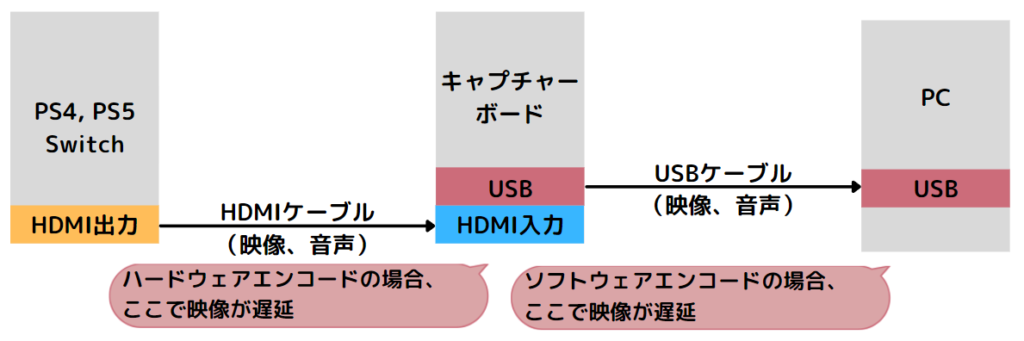
映像や音声に遅延が発生した状態だと、ゲームプレイそのものに支障が出てきます。
この問題を解消するのが、パススルー機能です。
パススルー機能のあるキャプチャーボードでは、PCに取り込むためにエンコード処理の伴う映像・音声出力に加えて、エンコード処理を加えず遅延のない映像・音声出力もHDMI形式で出力出来ます。
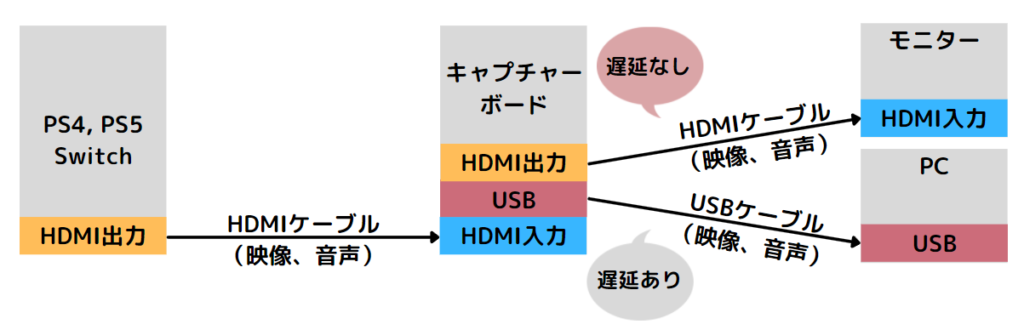
ゲーム映像のリアルタイム配信をしたい方には、必須の機能になります。
オススメのキャプチャーボードと選び方
キャプチャーボードの各種特徴について、ご説明してきました。
特徴がかなり多いため、実際キャプチャーボードを購入する際に、どういう特徴を持ったキャプチャーボードを購入すればよいのかわからなくなるかと思います。
そのため、どういう基準でキャプチャーボードを選んで行けばよいのか図にまとめておきます。
キャプチャーボードの各種特徴の説明と重複しますが、基本的に以下の基準でキャプチャーボードを選べば良いと考えています。
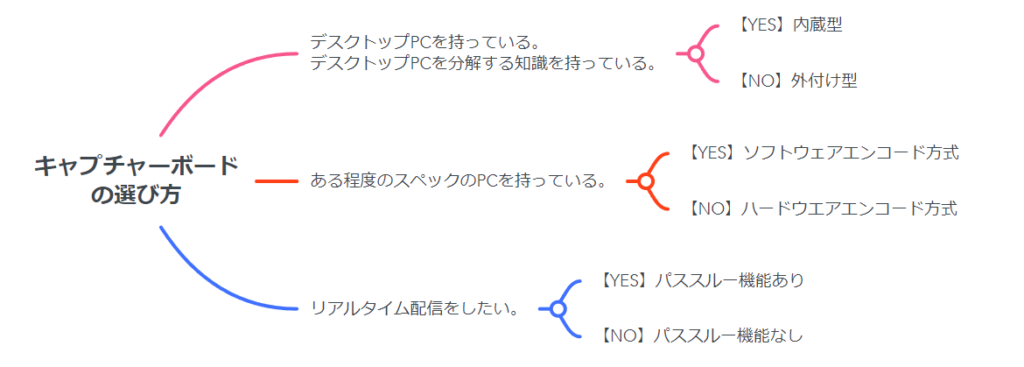
外付け型かつパススルー機能有りのキャプチャーボードに該当する方が多いかと思います。
持っているPCのスペック次第で、エンコード方式は変わってくるかと思いますが、GPUを積んでいるPCは基本ソフトウェアエンコード方式で問題ないとは思います。
オススメのキャプチャーボード
ある程度必要なキャプチャーボードの特徴が分かったところで、最後にオススメのキャプチャーボードをご紹介します。
下記で、代表的なキャプチャーボードを表形式でざっくりまとめています。
各キャプチャーボードの代表的な特徴に赤線を引いているので、キャプチャーボード購入の際に参考にしてください。
(値段は、記事投稿時点のAmazonでの価格です。)
| 取り付け方 | エンコーディング方式 | パススルー機能 | 解像度/fps | 値段 | 備考・その他 | |
| Game Capture HD60 S | 外付け型 | ソフトウェア | 有り | 1080p/60fps | ¥18,729 | 低遅延 コスパを求める人向け |
| AVerMedia Live Gamer EXTREME 2 GC550 PLUS | 外付け型 | ソフトウェア | 有り(4Kパススルー) | 1080p/60fps | ¥21,198 | 4Kパススルーを求める人向け |
| I-O DATA GV-USB3 | 外付け型 | ソフトウェア | 有り | 1080p/60fps | ¥13,000 | コスト落としたい人向け |
| AVerMedia Live Gamer Portable 2 PLUS AVT-C878 PLUS | 外付け型 | ハードウエア | 有り(4Kパススルー) | 1080p/60fps | ¥22,202 | PCのスペックが低い人向け |
| AVerMedia LIVE GAMER 4K GC573 | 内蔵型 | ソフトウェア | 有り(4Kパススルー) | 2160p/60fps 1440p/120fps |
¥31,687 | 高スペックを求める人向け |
| AVerMedia Live Gamer HD 2 C988 | 内蔵型 | ソフトウェア | 有り | 1080p/60fps | ¥21,722 | 内蔵型にしたい人向け |
Game Capture HD60 S
まずは、Game Capture HD60 Sです。
再掲ですが、下記がGame Capture HD60 Sの特徴です。
| 項目 | Game Capture HD60 Sの特徴 |
| 取り付け方 | 外付け型 |
| エンコーディング方式 | ソフトウェア |
| パススルー機能 | 有り |
| 解像度/fps | 1080p/60fps |
| 値段 | ¥18,729 |
| 備考・その他 | 低遅延(PCへの取り込み) コスパを求める人向け |
上記表にも記載の通り、Game Capture HD60 Sの特徴は、エンコードが高速で、PCへの映像や音声の取り込みが低遅延であることです。
パススルー機能があればエンコーディングによる遅延があっても良いのではと思う方もいるかと思いますが、ゲーム配信をする場合、エンコーディングによる遅延は配信の遅延にも繋がります。
より、配信をリアルタイムで行いたい方にオススメのキャプチャーボードになります。
また、非常にコスパの良いキャプチャーボードになっているので、外付け型かつソフトウェアエンコード方式のキャプチャーボードを求めている場合は、選択肢に入れるべきキャプチャーボードです。
ちなみに本記事の投稿者である私は、このキャプチャーボードを下記のような環境で利用していますが、遅延もほぼ感じないレベルで快適に利用できています。
PCのスペックが心配という方は、参考にしてください。
- CPU:Intel(R) Core(TM) i7-3770 CPU @ 3.40GHz
- メモリ:16GB
- グラフィックボード:NVIDIA GeForce GTX 660
- 配信設定:1080p, 60fps
Game Capture HD60 Sに関する使い方等の関連情報は、下記の記事で総合的にご紹介しています。
Game Capture HD60 Sに興味のある方は、合わせて読まれることをオススメします。
AVerMedia Live Gamer EXTREME 2 GC550 PLUS
次は、AVerMedia Live Gamer EXTREME 2 GC550 PLUSです。
再掲ですが、下記がAVerMedia Live Gamer EXTREME 2 GC550 PLUSの特徴です。
| 項目 | AVerMedia Live Gamer EXTREME 2 GC550 PLUSの特徴 |
| 取り付け方 | 外付け型 |
| エンコーディング方式 | ソフトウェア |
| パススルー機能 | 有り(4Kパススルー) |
| 解像度/fps | 1080p/60fps |
| 値段 | ¥21,198 |
| 備考・その他 | 4Kパススルーを求める人向け |
上記表にも記載の通り、AVerMedia Live Gamer EXTREME 2 GC550 PLUSの特徴は、4Kの画質でパススルー機能を利用できることです。
PS5などの4K対応ゲーム機を利用しており、高画質でゲームをプレイしたい方にオススメのキャプチャーボードになります。
I-O DATA GV-USB3
次は、I-O DATA GV-USB3です。
再掲ですが、下記がI-O DATA GV-USB3の特徴です。
| 項目 | I-O DATA GV-USB3の特徴 |
| 取り付け方 | 外付け型 |
| エンコーディング方式 | ソフトウェア |
| パススルー機能 | 有り |
| 解像度/fps | 1080p/60fps |
| 値段 | ¥13,000 |
| 備考・その他 | コストを抑えたい人向け |
上記表にも記載の通り、AI-O DATA GV-USB3の特徴は、値段の安さです。
ゲーム配信に必要な機能は全て欲しいけど、できるだけコストを抑えたいという方にオススメのキャプチャーボードになります。
AVerMedia Live Gamer Portable 2 AVT-C878
次は、AVerMedia Live Gamer Portable 2 AVT-C878です。
再掲ですが、下記がAVerMedia Live Gamer Portable 2 AVT-C878の特徴です。
| 項目 | AVerMedia Live Gamer Portable 2 AVT-C878の特徴 |
| 取り付け方 | 外付け型 |
| エンコーディング方式 | ハードウェア |
| パススルー機能 | 有り(4Kパススルー) |
| 解像度/fps | 1080p/60fps |
| 値段 | ¥22,202 |
| 備考・その他 | コストを抑えたい人向け |
上記表にも記載の通り、AVerMedia Live Gamer Portable 2 AVT-C878の特徴は、ハードウェアエンコード方式のキャプチャーボードである点です。
PCのスペックが低く、エンコード処理をキャプチャーボードに任せたいという方にオススメのキャプチャーボードになります。
AVerMedia LIVE GAMER 4K GC573
次は、AVerMedia LIVE GAMER 4K GC573です。
再掲ですが、下記がAVerMedia LIVE GAMER 4K GC573の特徴です。
| 項目 | AVerMedia LIVE GAMER 4K GC573の特徴 |
| 取り付け方 | 内蔵型 |
| エンコーディング方式 | ソフトウェア |
| パススルー機能 | 有り(4Kパススルー) |
| 解像度/fps | 2160p/60fps 1440p/120fps |
| 値段 | ¥31,687 |
| 備考・その他 | 高スペックを求める方向け |
上記表にも記載の通り、AVerMedia LIVE GAMER 4K GC573の特徴は、高スペックなキャプチャーボードである点です。
多少値段がはっても、より高い品質でゲーム配信をしたい方にオススメのキャプチャーボードになります。
AVerMedia Live Gamer HD 2 C988
最後は、AVerMedia Live Gamer HD 2 C988です。
再掲ですが、下記がAVerMedia Live Gamer HD 2 C988の特徴です。
| 項目 | AVerMedia Live Gamer HD 2 C988の特徴 |
| 取り付け方 | 内蔵型 |
| エンコーディング方式 | ソフトウェア |
| パススルー機能 | 有り |
| 解像度/fps | 1080p/60fps |
| 値段 | ¥21,722 |
| 備考・その他 | 内蔵型にしたい人向け |
上記表にも記載の通り、内蔵型であること以外、AVerMedia Live Gamer HD 2 C988は特別特徴のないキャプチャーボードになります。
AVerMedia LIVE GAMER 4K GC573ほどの値段は出せないけど、内蔵型キャプチャーボードにしたい方にオススメのキャプチャーボードになります。
キャプチャーボードとは?まとめ
本記事では、キャプチャーボードとは?という疑問に答えつつ、オススメのキャプチャーボードについてご紹介しました。
本サイトでは、本記事の他にもPS4やPS5、Switch等のゲームやYoutube等での配信に関する便利知識、テクニックをご紹介しています。
以下に関連の記事をまとめておりますので、興味のある方は、合わせて参照することをおすすめします。










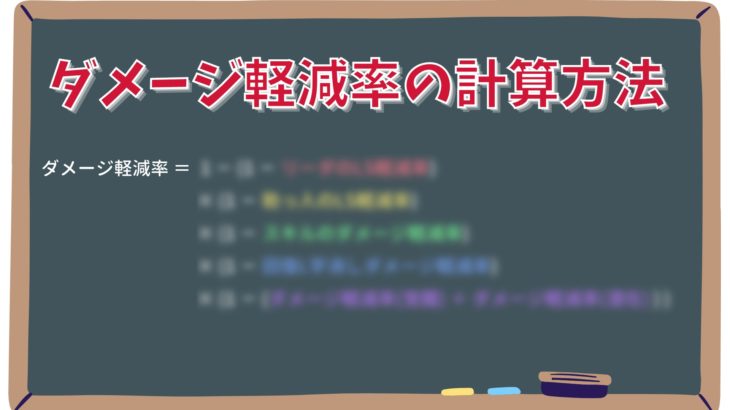




コメントを書く